원치 않는 콘텐츠 차단, iPhone에서 기타 제한 활성화
잡집 / / February 11, 2022
 iPhone의 인기에 한 가지 단점이 있다면, iPhone이 없는 거의 모든 사람들이 적어도 몇 분 동안은 당신의 것을 빌리고 싶어할 것입니다. 물론, 자녀가 있는지 여부를 고려하지 않은 경우에는 대신 매일 몇 분 동안이 아니라 몇 시간 동안 자녀에게 건네줄 수 있습니다.
iPhone의 인기에 한 가지 단점이 있다면, iPhone이 없는 거의 모든 사람들이 적어도 몇 분 동안은 당신의 것을 빌리고 싶어할 것입니다. 물론, 자녀가 있는지 여부를 고려하지 않은 경우에는 대신 매일 몇 분 동안이 아니라 몇 시간 동안 자녀에게 건네줄 수 있습니다.이제 우리는 이미 다뤘습니다 접근 유도를 사용하여 iPhone을 아이들에게 안전하게 전달하는 방법, 그러나 그것은 iPhone의 일부 기능을 제한하는 것에 관한 것입니다. 따라서 일부 옵션을 완전히 비활성화하거나 일부 iPhone 앱 및 원치 않는 콘텐츠에 대한 액세스를 차단하려면 어떻게 하시겠습니까?
iPhone에서 제한을 사용하는 방법과 해당 옵션으로 제어할 수 있는 항목은 다음과 같습니다.
1 단계: iPhone에서 다음으로 이동하십시오. 설정 > 일반 가 표시될 때까지 아래로 스크롤합니다. 제한 옵션. 일단 그것을 탭하십시오. 다음 화면에서는 다음을 수행해야 합니다. 제한 활성화 해당 버튼을 눌러 옵션에 액세스할 수 있습니다.

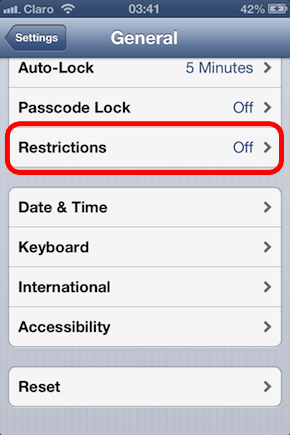
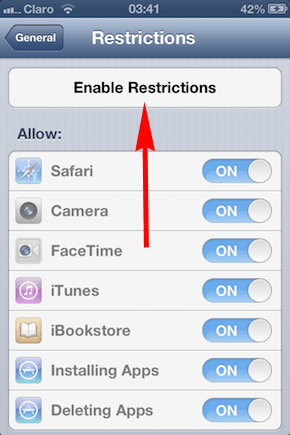
2 단계: 메시지가 표시되면 비밀번호를 입력하세요(당연히 본인만 알고 있는 비밀번호). 그러면 어떤 방식으로든 제한될 수 있는 모든 앱과 옵션에 액세스할 수 있습니다.

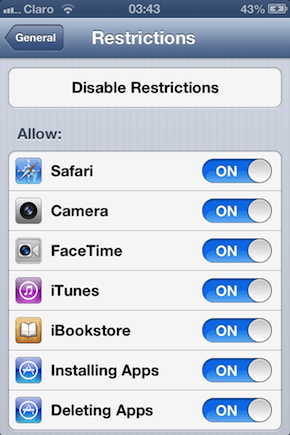
메모: 액세스를 시도할 때마다 해당 암호를 입력하라는 메시지가 표시됩니다. 제한 메뉴.
3단계: 내 첫 화면에서 바로 제한, iPhone의 카메라 또는 Safari 웹 브라우저와 같은 일부 앱을 활성화하거나 비활성화할 수 있습니다. 그렇게 하면 이것들이 iPhone에서 앱이 사라집니다. 그리고 그것들을 되돌리기만 하면 켜짐 내 제한 옵션을 선택하면 iPhone의 홈 화면에 다시 나타납니다. 여기에서 iTunes, iBookstore 및 설치 중 그리고 삭제 중 iPhone 또는 iOS 기기를 빌려주는 사람에게 앱을 제공합니다.

그 외에도 아래로 스크롤하면 종류를 제어하는 옵션이 나타납니다. 콘텐츠 당신은 당신의 아이폰과 당신의 일부에서 허용하고 싶습니다 개인 정보 설정 또한.

다음은 이러한 옵션 중 일부로 수행할 수 있는 작업입니다.
- 평가 대상: 표시되는 영화에 대한 등급을 표시하려는 형식의 국가를 선택할 수 있습니다.
- 음악 및 팟캐스트: 노골적인 콘텐츠가 포함된 음악 및 팟캐스트를 허용할지 여부를 선택합니다.
- 영화 산업: iOS 기기에서 허용하려는 영화의 등급을 선택합니다.
- TV 프로그램: iOS 기기에서 허용할 TV 프로그램을 선택하세요.
- 서적: iBookstore에서 기기로 다운로드한 책에서 노골적인 성적 콘텐츠를 허용할지 여부를 선택할 수 있습니다.
- 앱: 기기에 다운로드한 앱의 등급을 선택합니다.
- 인앱 구매: iPhone을 건네주는 사람이 앱 내 구매를 할 수 있는지 여부를 제어할 수 있습니다. 당신이 당신의 파산으로 끝내고 싶지 않다면 매우 유용합니다. 그 무서운 Smurfs 게임에 대한 모든 추가 기능을 얻는 아이.
그 외에도 제어할 수 있습니다. 개인 정보 설정 귀하의 연락처와 관련된 캘린더, 위치 서비스 등, 이러한 액세스가 필요한 일부 애플리케이션에 대한 액세스를 허용(또는 허용하지 않음)합니다.
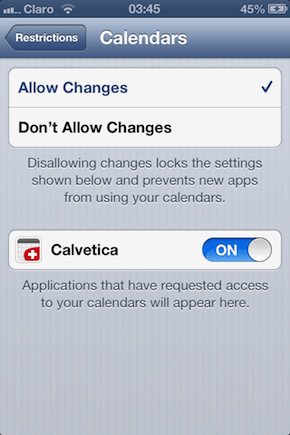
가세요. iPhone에 들어가는 항목과 iPhone을 통해 다른 사람이 액세스할 수 있는 항목을 제어하는 방법에 대한 포괄적이면서도 간단한 개요입니다.
2022년 2월 3일 최종 업데이트
위의 기사에는 Guiding Tech를 지원하는 제휴사 링크가 포함될 수 있습니다. 그러나 편집 무결성에는 영향을 미치지 않습니다. 내용은 편향되지 않고 정통합니다.



